
Sei mai stato frustrato da un file PDF? È divertente come il formato di file PDF sia utilizzato in modo così prevalente, ma per la maggior parte di noi causa un eccessivo stress. Leggere un PDF I 6 migliori lettori PDF per Windows I 6 migliori lettori PDF per Windows Ci hai pensato due volte prima di installare Adobe Reader? È il lettore PDF più utilizzato, ma non necessariamente il migliore. Siamo usciti per trovare i migliori lettori PDF per le tue esigenze. Leggi di più è abbastanza facile. Creazione e modifica di un file PDF 4 Metodi per creare e modificare file PDF gratuitamente 4 metodi per creare e modificare file PDF gratuitamente Tra tutti i tipi di file più diffusi nel mondo informatico, il PDF è probabilmente uno dei più restrittivi, mentre allo stesso tempo è disponibile per tutti da usare (principalmente per leggere) .... Read More è molto più difficile dal momento che il processo non è così semplice come potrebbe essere. Ma se vuoi fare qualcosa di più, potresti trovarti bloccato.
Fortunatamente, il Web è pieno di fantastici piccoli strumenti che possono aiutarti a modificare i file PDF senza perdere tempo. Non copriremo nessuna delle attività PDF più comuni, come la creazione, la modifica o la stampa. Piuttosto, esaminiamo attività PDF meno conosciute che potrebbero rivelarsi utili per voi.
Jotti Malware Scan
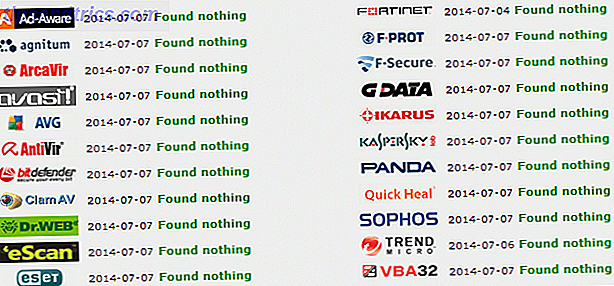
Sei diligente con le tue abitudini di sicurezza del PC? È risaputo che virus e malware possono nascondersi all'interno di formati di file comuni come EXE e ZIP, ma molte persone trascurano il fatto che i PDF possono anche essere dannosi. Tutto ciò che serve è aprire un PDF infetto con un lettore non sicuro. Sembra fastidioso, vero?
Ecco dove brilla Jotti . Carica il tuo file sul sito web e scansiona il file con oltre 20 diversi scanner di malware, cercando eventuali minacce nascoste all'interno. Il processo è abbastanza semplice da richiedere solo pochi secondi, rendendolo veloce e comodo da usare per ogni PDF che abbiate mai incontrato.
OCR online
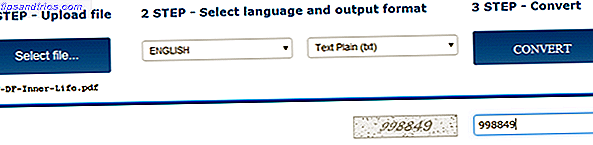
Supponiamo di voler estrarre un passaggio di testo da un file PDF. Alcuni lettori possono gestirlo con facilità, ma a volte, per una ragione o per l'altra, l'estrazione del testo può essere una vera seccatura.
Un'opzione consiste nell'utilizzare uno strumento OCR (Optical Character Recognition), che analizza ogni lettera nel file e la converte in testo - sembra simile alla conversione diretta di un PDF in DOCX Tre strumenti gratuiti che convertono file PDF in documenti Word Tre strumenti gratuiti Converti file PDF in documenti Word I formati file PDF e DOC sono il pane e burro dei documenti moderni. Le probabilità sono buone che qualsiasi documento specifico, sia esso un eBook, una guida allo studio o un manuale utente, sarà disponibile in uno ... Leggi di più ma è un processo leggermente diverso.
Con Online OCR, è sufficiente caricare il file (dimensione massima di 5 MB), selezionare la lingua del file e selezionare un formato di output (TXT, DOCX o XLSX). Il risultato è un file che è privo di dettagli estranei, lasciando solo il testo.
Senza un account, verrà analizzata solo la prima pagina del PDF. Se registri un account gratuito, otterrai alcune funzionalità aggiuntive: estrazioni di testo su più pagine, formati di output aggiuntivi, lingue di riconoscimento extra e altro ancora. Per impostazione predefinita sono supportate oltre 40 lingue, tra cui cinese, giapponese e coreano.
Se Online OCR non è abbastanza per le tue esigenze, potresti trovare più fortuna con questi tre strumenti OCR gratuiti I 3 migliori strumenti OCR gratuiti per convertire i tuoi file in documenti modificabili I 3 migliori strumenti OCR gratuiti per convertire i tuoi file in documenti modificabili Il software Optical Character Recognition (OCR) trasforma i documenti stampati in testo leggibile dalla macchina. Qui vi mostriamo i migliori strumenti OCR gratuiti e come funzionano. Leggi di più invece.
Diff Now
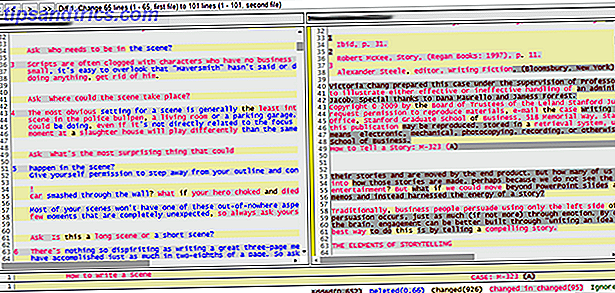
Hai mai avuto due versioni dello stesso file e ti sei chiesto cosa è cambiato esattamente tra i due? Ispirato dall'utilità DIFF sui sistemi Unix, Diff Now è uno strumento Web che consente di caricare due file e confrontare le differenze tra loro in base alla singola riga. Le differenze sono classificate come testo aggiunto, eliminato e modificato.
Oltre ai file PDF, lo strumento supporta anche documenti Microsoft, codice sorgente per decine di lingue e persino alcuni formati di archivio.
Da HTML a PDF
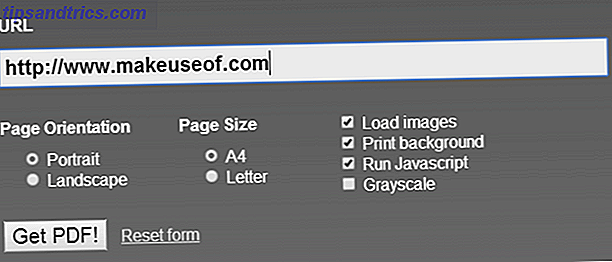
Ci sono molti strumenti là fuori per salvare localmente una pagina web Non perdere mai più quella pagina Web: 6 modi per leggerla più tardi su qualsiasi piattaforma Non perdere mai quella pagina Web: 6 modi per leggerla più tardi su qualsiasi piattaforma Poche cose sono più frustranti del bisogno di un segnalibro solo per scoprire non c'è niente che puoi fare per visitarlo. Siate certi, tuttavia, perché c'è una soluzione a portata di mano. Leggi di più in modo da non perderlo, anche quando la pagina web stessa va giù. Tuttavia, un modo semplice e veloce per farlo è usare HTML in PDF, uno strumento online che prende un URL e lo converte in un PDF scaricabile.
È uno strumento primitivo con poche opzioni, ma ha sicuramente i suoi usi. Puoi dire di salvare la pagina in modalità Verticale o Orizzontale, caricare o ignorare le immagini sulla pagina, includere o ignorare lo sfondo della pagina, eseguire o ignorare JavaScript sulla pagina prima della conversione e persino convertire tutto in scala di grigi nel caso tu voglia stampa sans color.
Sfortunatamente, questo strumento potrebbe essere bloccato su alcune reti per la sua capacità di agire come un proxy web ed evitare determinati filtri web. (Se un determinato sito è bloccato, è possibile utilizzare l'HTML in PDF per scaricare la pagina e vedere cosa c'è sopra.)
PDF Protect
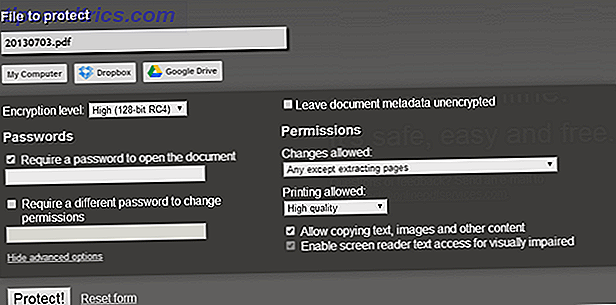
Se è necessario limitare rapidamente l'accesso a un PDF, PDF Protect facilita la crittografia dei file con una password. La cosa fantastica di questo strumento è che la protezione non è limitata alla semplice protezione tramite password; puoi impostare vari livelli di autorizzazione per limitare ciò che gli utenti possono fare con il file.
Gli utenti possono inserire, cancellare o ruotare le pagine? Gli utenti dovrebbero essere in grado di copiare o modificare testo e immagini nel file? Vuoi limitare la qualità di stampa? I metadati del file dovrebbero essere crittografati? Ci vogliono solo pochi secondi per configurare queste opzioni. La protezione PDF non è mai stata così facile.
PDF Unlock
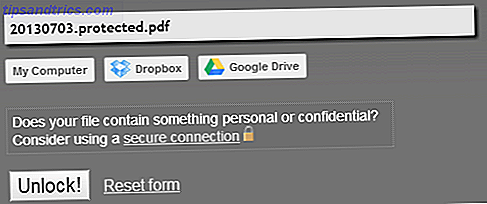
PDF Sblocca richieste di "rimuovere password e restrizioni da file PDF protetti", anche se potrebbe essere un po 'fuorviante a seconda di ciò che desideri. Se si dispone di un file PDF protetto da password o altrimenti limitato, PDF Unlock rimuoverà tali password e restrizioni dal file, ma per farlo occorrono le password appropriate.
Se stai cercando uno strumento che elimini ciecamente le restrizioni senza aver bisogno delle password, questo NON è lo strumento che desideri. In altre parole, ripristinerà un PDF protetto in un PDF non protetto a condizione che tu abbia il permesso di farlo. Non fraintendetemi, però: questo è ancora uno strumento ingegnoso da conoscere e rimuove il fastidio di digitare ripetutamente una password.
PDF Comprimi
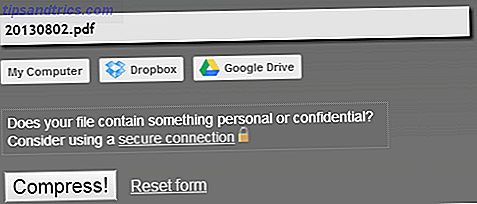
Questo ultimo strumento ti permetterà di risparmiare un sacco di spazio sul disco rigido nel tempo. PDF Compress prende un PDF caricato, esegue una serie di ottimizzazioni su di esso, quindi ti offre la versione compressa per il download gratuito.
Se ti stai interrogando sulla sua efficacia, sappi solo che ha ridotto uno degli ebook PDF nella mia libreria da 1, 5 MB a 1, 0 MB con un risparmio del 33%. Lo strumento consentirà di risparmiare più spazio su PDF con immagini pesanti rispetto ai PDF con testo elevato, sebbene risparmierà spazio in entrambi i casi.
Hai trovato questi utili? Quante volte ti diverti con i PDF? Utilizzerai questi strumenti online in futuro? Se conosci altri che sono simili, condividili con noi nei commenti qui sotto!



